真高興抽中新聞台跟雲端印刷網合作的iPhone5手機殼大體驗!
雲端印刷網的服務人員非常貼心,先來信詳細說明進行步驟,然後在我編輯期間遇到問題去信詢問時,也快速收到了回應,並在完成訂購後,再來信告知處理結果,真的是讓整個體驗值大大加分!
從收信到上網製作的過程到取貨,每一個階段都讓我覺得這是一間非常用心的公司,
很推薦給大家!
除了手機殼,還有各種客制化的產品,像是名片、相片書、桌曆、明信片、個性化拼圖...等等
最棒的是,只有一本也可以製作喔,而且相同作品買越多單價越便宜!(趕快號招好捧由一起來(^o^)/)
馬上分享我的使用步驟/經驗 ( ´ ▽ ` )
加入會員是免費的,流程很簡單。(不過"從哪來:" 的項目,沒看到PChome新聞台~哈)
2.找到iPhone 5 保護殼,點選「我要印製」。
產品頁面可以看到詳細的介紹。包含成品各種角度的照片,還有尺寸、規格......等等,
個人覺得價格對照表很貼心XD
(買越多越划算!)
3.開始編輯
點選「製作」,選擇編輯方式。根據服務人員的來信說明,若不想用線上編輯器編輯,可自行先製稿成PDF,再按”製作”後會出現上傳的尺寸,依照尺寸上傳即可,也可參考首頁右上方版型下載。
我選擇線上編輯的方式:
進入線上編輯的頁面中,會看到大iPhone5 跟 右邊的小iPhone5,大的是編輯區。
上傳照片後,所傳的照片縮圖會出現在右上方,直接拉到下方的大iPhone5就可以了!
使用上非常的直覺化(^o^)/
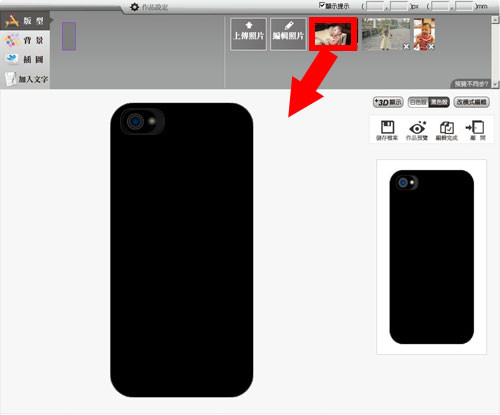
直接在照片上編輯大小、調整位置。
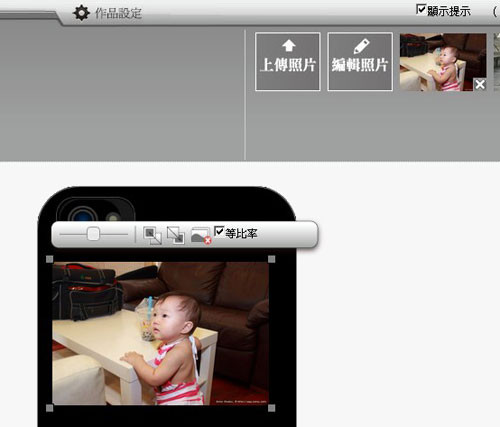
還有提供可愛的圖庫,一樣直接拉到下方的編輯區調整位置大小:
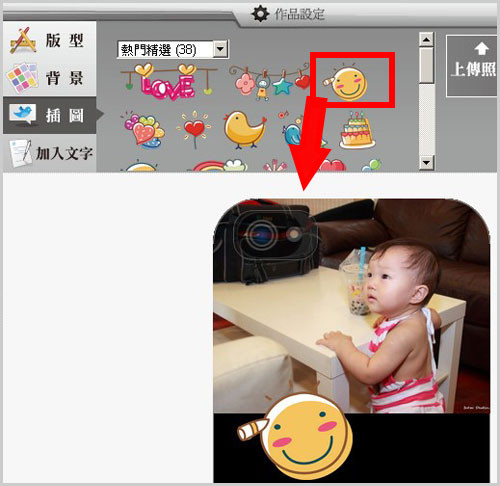
加入文字也OK!
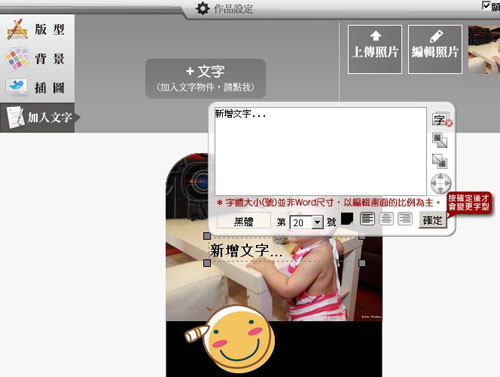
編輯好之後,記得要先儲存,也可以先線上看作品預覽的效果,再適度調整。 沒問題的話,儲存之後就完成編輯了。
4.馬上下訂單
到「我的作品」中會看到剛剛編輯的作品,可以再反覆回去修改。(尚未訂購前都來得及~)
話說,點選這一頁的iPhone5小圖可以看到3D版的預覽,很有趣!
確認無誤之後,選擇我要訂購,就完成啦(^_−)−☆
是不是很容易!!!
馬上來看看成品吧 ^.<
因為一收到就被我瘋狂拆掉,所以沒有拍外包裝>///<
打開之後,看到手機殼被保護得好好的~真開心!!
包裝得非常有質感,很適合送人!已經忍不住想像周寶看見自己的照片變成手機殻的驚喜模樣了♪( ´▽`)
我好喜歡這種霧面的感覺喔!
之前還擔心自己的照片都是手機拍的,有些都晃到了,不知道印製出來會不會受到影響,現在看來是多心啦!
超級喜歡!!!(大心)
相機孔的地方也做得很細心也,果然如官網說的:孔位精準 XD
以上~~
呼~~終於完成體驗心得惹!!!路過的朋友...
心動了嗎?去玩玩看吧\(^o^)/
(話說新聞台的官方分類應該要選哪一項呢?我好猶豫阿)))))
文章定位:




